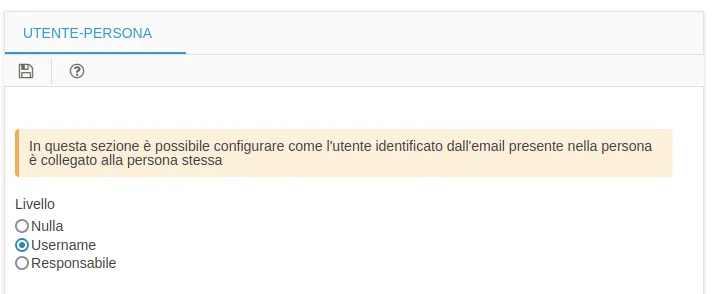Utente Associato
L’ Utente Associato è un concetto chiave nella gestione degli utenti e delle persone, utilizzato per collegare un utente a una persona specifica. Questo collegamento è stabilito attraverso un campo denominato “Utente Associato” presente nel modulo Persona. Il campo “Utente Associato” richiede l’inserimento dell’indirizzo email dell’utente, che serve da chiave per stabilire l’associazione.
Ad esempio, se abbiamo una persona di nome Mario Rossi, possiamo
associare l’indirizzo email “mario.rossi@miaazienda.it” a questa
persona attraverso il campo “Utente Associato”. Questa associazione
permette di collegare i dati relativi a Mario Rossi all’utente che
rappresenta Mario Rossi all’interno di 4HSE.
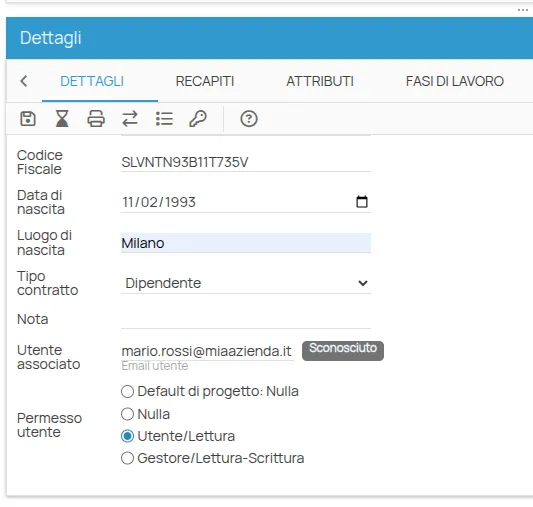
È importante sottolineare la differenza tra utente e persona:
-
L’utente è l’entità che si autentica e utilizza il software e a cui sono attribuiti i permessi su progetto , sede e persona;
-
La persona invece è la rappresentazione di un’entità del mondo reale, in questo caso di un individuo, che viene registrata nel sistema. È possibile associare a questa entità informazioni (anagrafica, ruolo, iscrizione a corsi, ecc…) e un utente può essere associato ad essa.
Associazione di un Utente a una Persona
Sezione intitolata “Associazione di un Utente a una Persona”Inserimento singolo
Sezione intitolata “Inserimento singolo”L’associazione di un utente a una persona può essere effettuata manualmente per ogni persona del progetto. Seguite questi passaggi:
-
Accedete al modulo relativo alla persona.
-
Trovate il campo “Utente Associato” e inserite l’indirizzo email dell’utente che desiderate associare a questa persona.
-
Ora, dovete impostare i permessi per questo utente. Continuate a leggere per ulteriori dettagli sulla gestione dei permessi utente.
Importazione da File CSV
Sezione intitolata “Importazione da File CSV”Per semplificare l’associazione di utenti alle persone, è possibile caricare questi dati tramite un file CSV durante l’importazione dell’utente. Assicuratevi che il file CSV contenga correttamente l’associazione tra indirizzi email di utenti e nomi delle persone.
Gestione dei Permessi Utente
Sezione intitolata “Gestione dei Permessi Utente”L’assegnazione dei permessi utente è cruciale per determinare quali azioni possono essere eseguite dall’utente associato sulla persona. Ci sono tre livelli di permesso:
-
Nulla: L’utente associato non ha alcun tipo di accesso alla persona.
-
Utente/Lettura: L’utente associato può visualizzare le informazioni ma non può apportare modifiche.
-
Gestore/Scrittura: L’utente associato ha accesso in lettura e può apportare modifiche alle informazioni della persona.
Configurazione dei Permessi Utente
Sezione intitolata “Configurazione dei Permessi Utente”Ci sono due modi principali per configurare i permessi utente:
Configurazione nel Form Persona
Sezione intitolata “Configurazione nel Form Persona”Nel modulo relativo alla persona, sotto al campo “Utente Associato,” è possibile selezionare il permesso utente. Questo campo offre quattro opzioni:
-
Default di progetto: In questo caso, l’utente associato avrà il permesso come definito a livello di progetto.
-
Nulla: L’utente associato non ha nessun permesso sulla persona.
-
Utente/Lettura: L’utente associato ha accesso in sola lettura.
-
Gestore/Lettura-Scrittura: L’utente associato ha accesso in lettura e scrittura.
Utilizzo della Procedura Guidata “Permessi utenti associati”
Sezione intitolata “Utilizzo della Procedura Guidata “Permessi utenti associati””Questa procedura guidata semplifica la modifica dei permessi utente per un gruppo di persone. Seguite questi passaggi:
-
Accedete alla procedura guidata “Permessi utenti associati” nell’elenco delle persone.
-
Selezionate le persone cui desiderate cambiare il permesso utente. Notare che in questa prima schermata non vengono mostrate tutte le persone presenti nel progetto, ma solo quelle che hanno il campo “Utente associato” correttamente valorizzato.

-
Nella schermata successiva, scegliete il permesso utente da assegnare a tutte le persone selezionate.

-
Confermate e il sistema assegnerà il permesso indicato per tutte le persone selezionate.
Configurazione di progetto
Sezione intitolata “Configurazione di progetto”A livello di progetto è possibile configurare l’accesso di default degli utenti associati. Tale configurazione è particolarmente utile per le importazioni tramite CSV o per gli inserimenti e modifiche tramite API. Nel menu di progetto, Configurazione > Utente-Persona è possibile specificare per mezzo di selettore permesso di default per le nuove persone.